ps设计行星海报
然后我们细微的调整岩石景观。使用:图像>调整>曲线调整。
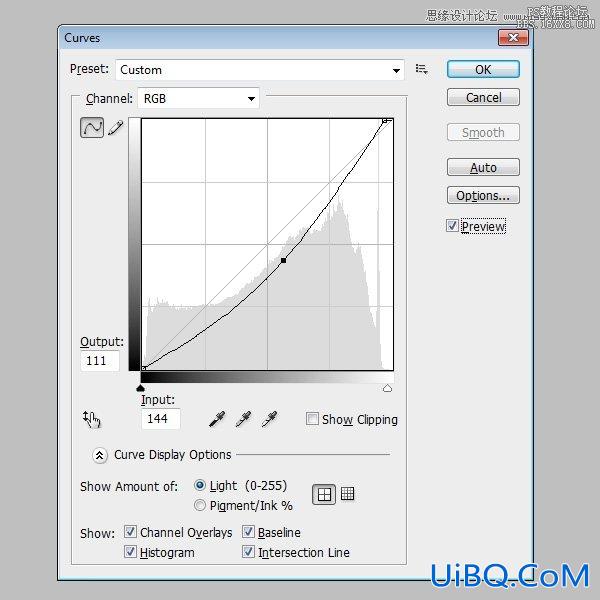
调整一下饱和度,使用:图像>调整>色相/饱和度调整饱和度,约-40。
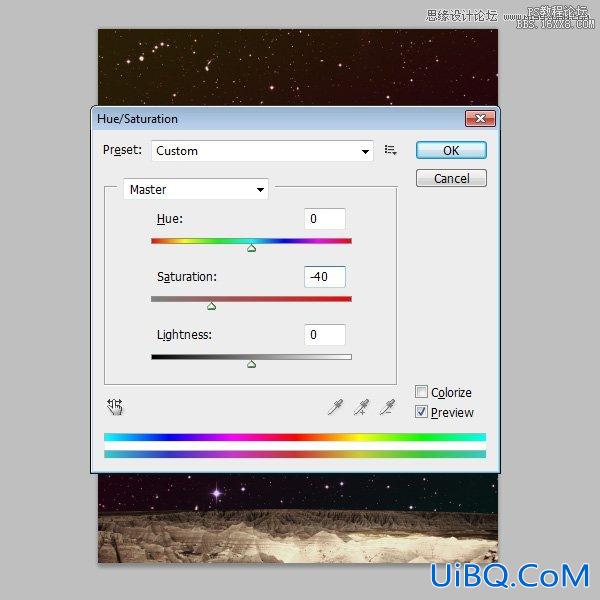
第五步:添加白云
使用:图像>调整>色阶。打开对话框找到3根吸管,点击的黑色的吸管图标,然后点击图片中最暗的部分,接下来,换成白色吸管,点击图片最亮的地方。
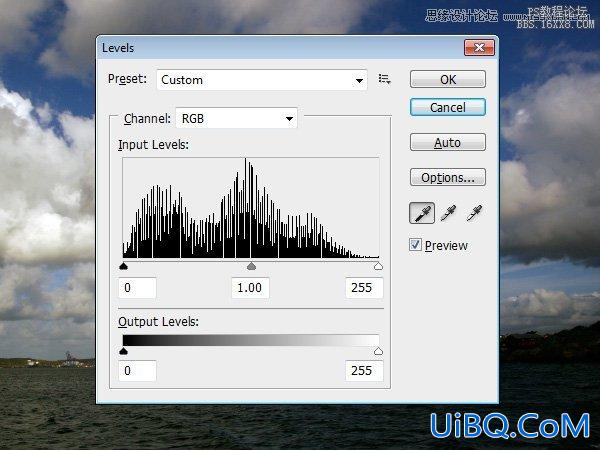
然后我们用矩形工具去掉除天空外的物体,然后我们要去掉天空的蓝色部分,使用:选择>色彩范围,使用吸管选出选区,点击反相,得到白云
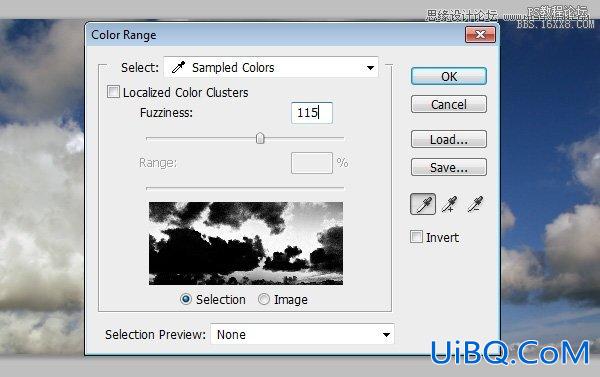
使用:图像>调整>色相/饱和度下降饱和度下降到-100。

复制黏贴到我们的海报上,使用自由变换(按Ctrl + T)调整白云到下图位置。

用图层蒙板和画笔工具盖掉不需要的白云图层。

为了使用白云和岩石景观更好的融合,使用渐变工具,把前景色设为白色,设置从白色到透明的渐变,得到下图优艾设计网_PS小技巧效果。











 加载中,请稍侯......
加载中,请稍侯......
精彩评论